クラッチは僕の屋号です。
勤めていたデザインプロダクションを辞めて、先月からフリーのグラフィックデザイナーやってます。
Starlightはウチの看板娘としてお迎えしました。
そこで、スタッフTシャツを作成しました。
まずはデータを作成
使用機材はAdobeのIllustratorです。

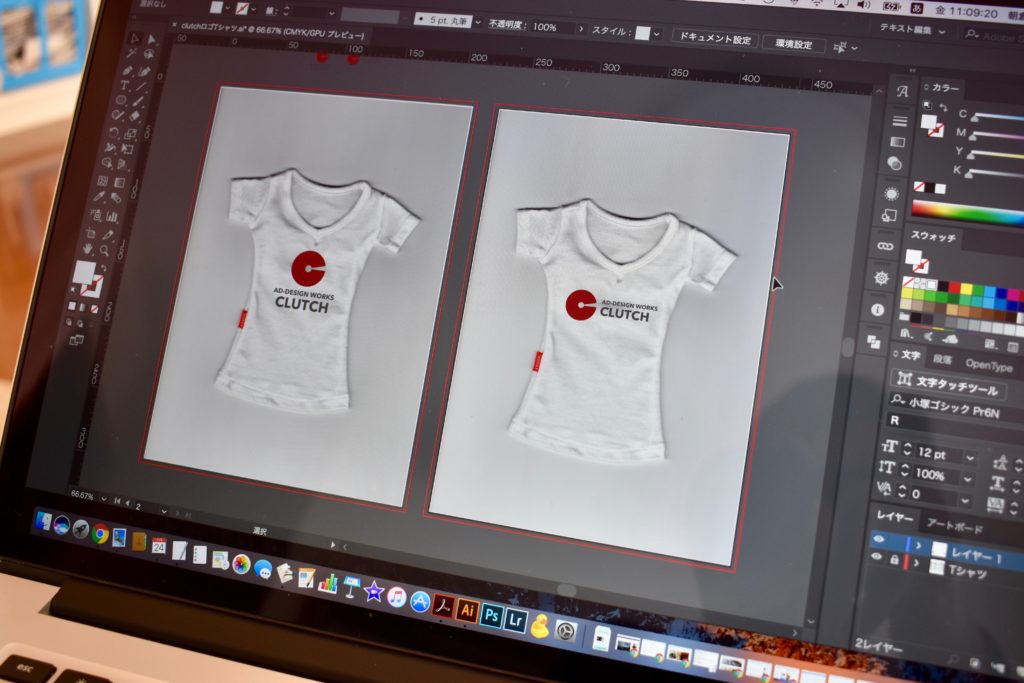
ざっくりと大きさを合わせるために、Tシャツをスキャニングして、Illustrator上に配置しました。
原寸でサイズを確認

普通紙に出力したロゴをハサミで切り出します。

Tシャツを着けたStarlightに切り出したロゴを当てて大きさと位置を確認します。

そのため、縮尺を変えたロゴを複数、出力しておきました。
アイロンプリントペーパーに出力

アイロンプリントシートはいくつかのメーカーから販売されています。
今回はエレコムの「アイロンプリントペーパー(白生地用)EJP-WPN」のA4サイズを使用しました。
アイロンプリントシートのために、あらかじめIllustrator上でロゴを左右反転しておきます。
プリンターは自宅にあるEPSONのEP803A、インクジェットプリンターです。
テスト
初めてアイロンプリントをするので、古着のTシャツでテストをしました。

テスト用の布地との比較。
上がスマートドールのTシャツの布地、下が人間用。
カルチャージャパンのスマートドールの布地は、人間用と変わりませんね。
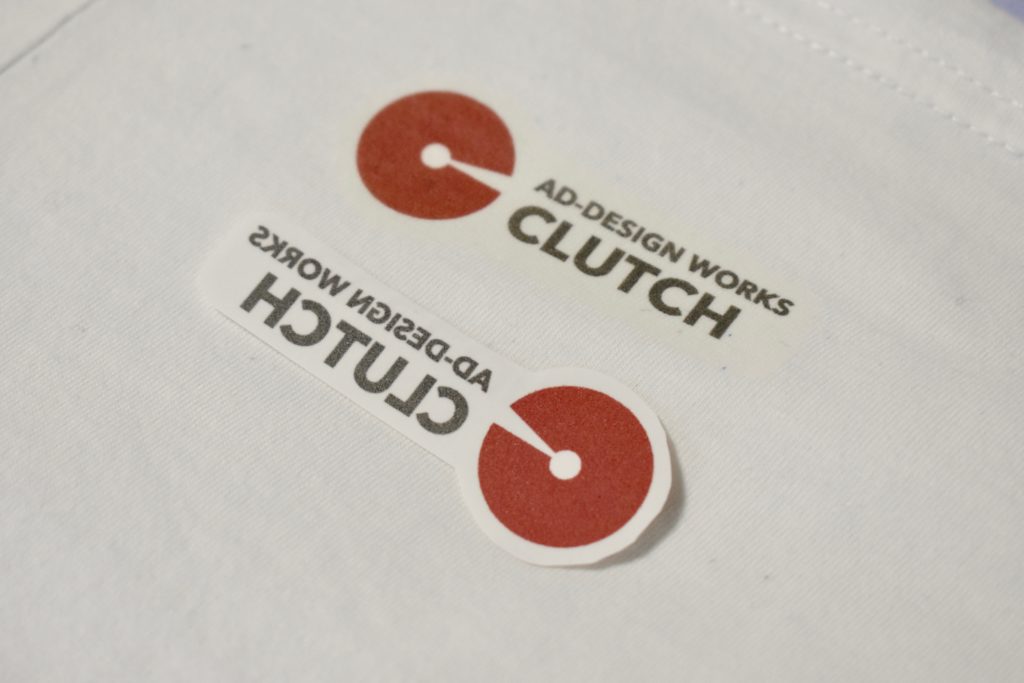
テストが成功したので、本番に移ります。
さあ、本番

硬い平らな台の上に新聞紙を敷いて、その上にプリントするTシャツを置きます。
切り出したアイロンプリントシートを配置して、アイロンで圧着します。
体重をかけて5秒間のプレス、これを3回行います。

熱が取れたら、Tシャツの上に仕上紙を置いて、5秒間のプレス。

熱が取れるのを待って、仕上紙を剥がします。
アイロンプリントのポイントは大きく3つ。
- 圧着時にアイロンでこすらない
- 圧着後、台紙を上手に剥がさないとインクの端が浮いてしまう
- インクが浮かないようにしっかりプレスする
特にポイントの3番目、アイロンの底部にはスチーム吹き出し口などの段差があります。
凹の部分は熱が伝わりにくいし、圧力もかかりません。
インクの圧着が不十分になるので注意しましょう。
アイロンプリントのやり方と注意点はエレコムのサイトにもあります。
エレコム 【アイロン転写紙】印刷・乾燥・アイロンの手順と注意点(EJP-CP1)
マニュアル通りにやれれば失敗はしないと思います。
僕も初めてでも上手にできました。

既製服にアイロンプリントをしただけですが、グッと愛着が湧きますよ。













コメントを残す